简介
本文档介绍如何在Cisco Webex Contact Center Analyzer Visualization中配置和自定义日期时间格式。
先决条件
要求
思科建议您了解以下主题:
使用的组件
注意:本文档面向已将Webex联系中心部署到其网络基础设施的客户和合作伙伴。
步骤 1:通过https://portal.ccone.net/登录门户, 点击“Analyzer”选项卡
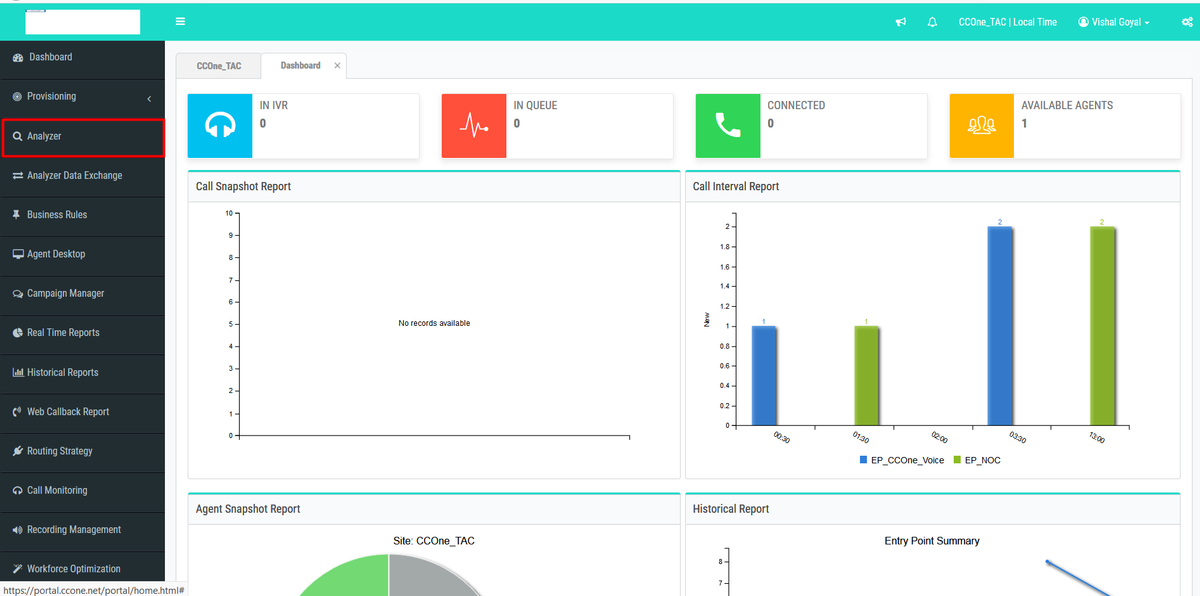
步骤 2:单击“可视化”>>“标准报告”>>“历史报告”>>“代理报告”>>“代理”

步骤 3:运行座席报告(在上述呼叫中,报告ID为102312)
步骤 4:在列“初始登录时间”和“最终注销时间”下,将反映不同的条目(与正常日期和时间不同)

步骤 5:单击选定的日期和时间条目>>显示显微符号>>单击它,在“ Call Start Timestamp ”(呼叫开始时间戳)下会看到很少条目

步骤 6:使用任何一个条目将EPOC时间转换为人类可读的数据。在上例中,我们以1563467317392为例


差异原因
Analyzer以代理所有登录时间之和处理数据
解决方案
更改可视化
不必对标准报告(BU建议)进行任何更改,因此为任何修改创建新报告。
创建新报告
步骤 1:转至“可视化”>>“标准报告”>>“历史报告”>>“代理报告”>>“代理”>>“编辑”>>“保存可视化”(另存为报告名称Test11)

步骤 2:右键点击配置文件变量,即初始登录时间和最终登录时间
步骤 3:默认情况下,初始登录时间以EPOCH格式表示。要更改格式,请右键单击“初始登录时间”>>数字格式>>日期时间
选择“dd//mm//yy”,数据将以此格式显示。
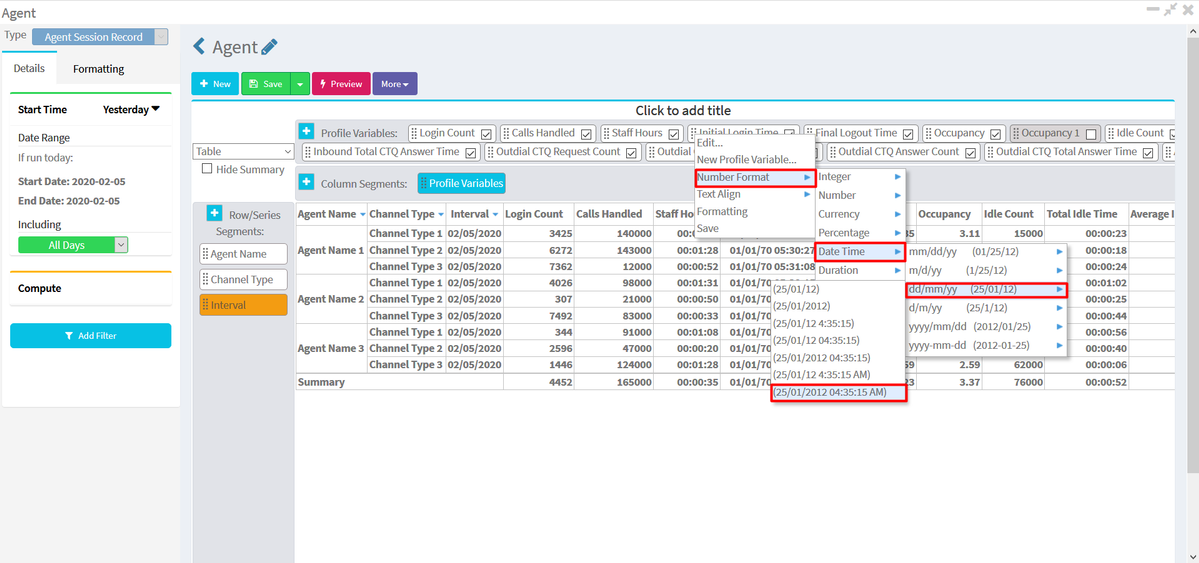
步骤 4:选择“初始登录时间”,右键点击“编辑”,将出现一个新窗口,其中公式为“呼叫开始时间戳总和”,将其更改为“最小呼叫开始时间戳”并保存报告
注意:{最小呼叫开始时间戳将反映座席登录日期的第一个实例/时间}
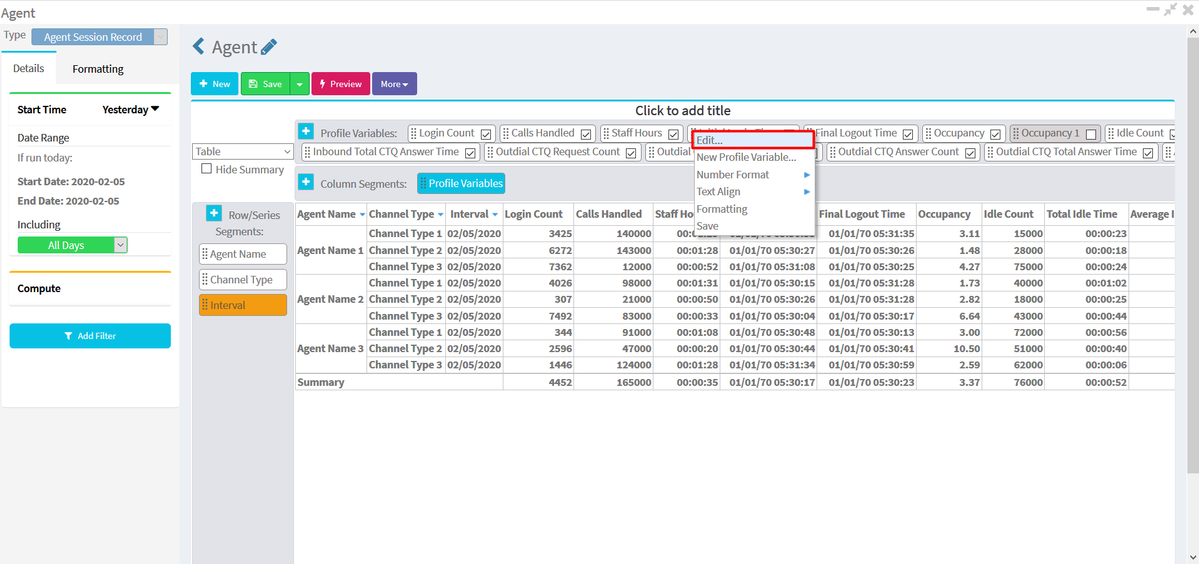
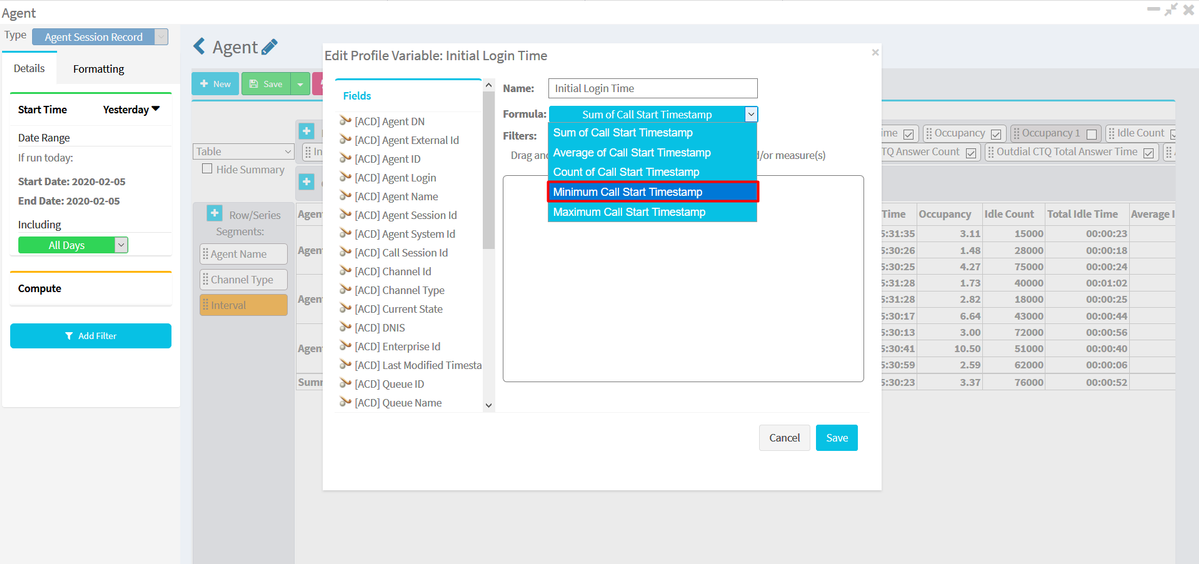
步骤 5:在配置文件变量下选择最终注销时间,点击编辑>>选择最大呼叫结束时间戳并保存
注意:最大呼叫结束时间戳将反映座席注销日期的最终实例

步骤 6:为所需结果运行报告
